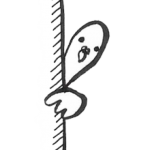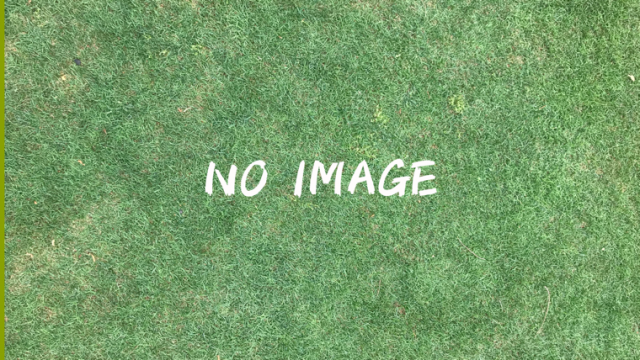ScanSnap iX1300を購入!自炊してみたら結構大変なことがわかった。【レビュー】

どうも、じょーじです。
ScanSnap iX1300を買いました!新製品としてでたときからいつ買おうか迷ってたんですよね。
少し前にアマゾンプライムのセール期間中に安くはなってなかったんですけど、期間中に買い物するとアマゾンのポイントもたくさん付くのでここで買うしか無いということで買いました。
このスキャンスナップとは、スキャナー専用の機械です。
このiX1300より前の型のi1300というのを持っていたんですけど、それはMac OSのアップデートによって使えなくなって手放しちゃったんですよね。
でiX1300の登場でまたMacに対応したので購入しました。
ちなみにアイキャッチの画像は以前使ってたスキャンスナップi1300です。
届いた製品の箱の中身はこんな感じです。
メーカーのホームページからMacで動かすために必要なソフトやドライバーなどをインストールします。
PCやスマホの複数台で使えそうなので会員登録と製品登録もしました。
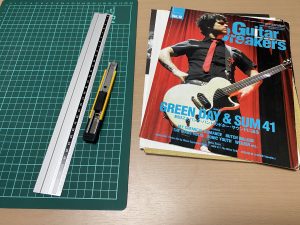
本を裁断するのに使用した道具は、カッターと金属(アルミ)の定規とカッターマットの3つです。
使い方は説明不要なぐらいシンプルです。
カッターマットの上に本を置いて定規を当てながらカッターで切る。
これだけです。
ただこの方法は正確に真っ直ぐに切れなかったり、何度もカッターを引いて切ったことでおきる裁断面のささくれができたりします。それがスキャンしたときに目立つぐらい段差になってたりします。そういうのを気にする方には向いてない方法です。
とにかく読めればいいと思う人には道具も本体のScanSnap以外は全部100均で揃うしオススメです。
下の写真のような雑誌の真ん中がホチキスで止めてあるタイプはバラシやすいんですけど

上の写真のように、反対に折り曲げてクセをつけてから切った方が、スキャンするときに詰まったり引っかかりにくくなっていいです。

上の写真の私がきった本みたいに、テキトーに切ってしまった場合はページの幅が少し短くなりますけど、端の折れ曲がっている部分はこのままだと詰まる可能性大です。
なので曲がりが無くなるところで再度カットして整えます。
こんな感じで自宅の本や持っておきたい書類などをどんどんスキャンしてPDFやJpegのデータにしていってます。
カラーボックス1つ分の雑誌や文庫本、ハードカバーを自炊するつもりなんですけど、十数冊自炊してみて思ったのは、電子化してる書籍は最初から電子版を買っといた方が後々楽だと思いました。